Windows 11 でアクティビティ履歴をクリアして無効にする方法

Windows 11 でアクティビティ履歴を無効にするには、[設定] > [プライバシーとセキュリティ] > [アクティビティ履歴] を開き、[履歴をクリア] をクリックして機能をオフにします。
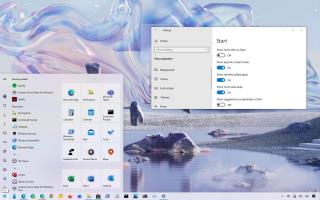
Windows 10 では、[スタート] メニューには、コンピューターにインストールされているすべてのアプリを格納する [すべてのアプリ] リストが含まれています。また、同じエリア内で、メニューには最近追加されたアプリのリストが表示されます。この機能により、新しく追加されたアプリにすばやく簡単にアクセスできるようになりますが、リストはメニューの貴重なスペースを占有したり、最近のインストールを他の人に簡単に公開したりする可能性があります.
[スタート] メニューにもう少しスペースが必要な場合、機能に興味がない場合、またはデバイスを他の人と共有していて、新しいインストールを他のユーザーにすぐに知らせたくない場合、Windows 10には次のオプションが含まれています。メニューからリストを削除します。
このガイドでは、最近インストールしたアプリのリストを Windows 10 の [スタート] メニューから削除する手順について説明します。また、リストをクリアして項目を個別に削除する手順についても説明します。
最近追加したアプリをスタート メニューから削除する方法
スタート画面で最近インストールしたアプリのリストを削除するには、次の手順を使用します。
Windows 10 で設定を開きます。
パーソナライゼーションをクリックします。
[開始] をクリックします。
[最近追加されたアプリを表示]トグル スイッチをオフにします。または、オンにしてリストにアプリを表示します。
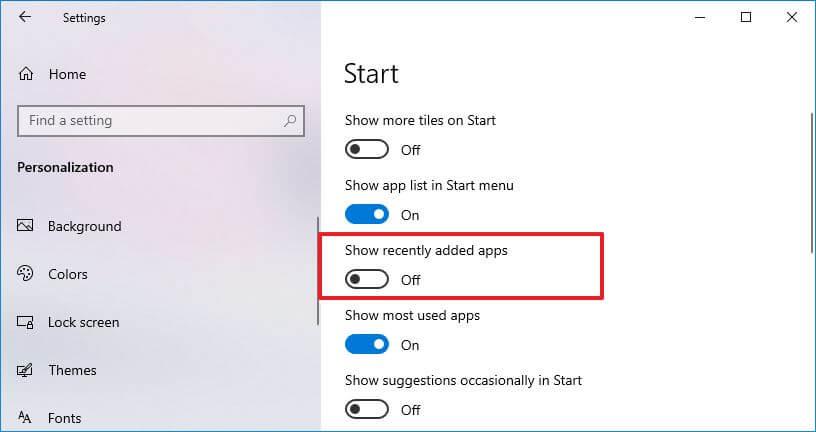
最近追加されたアプリを表示するオプションを無効にする
手順を完了すると、最近インストールしたアプリのリストが [スタート] メニューに表示されなくなりますが、メニューからアプリを検索して開くことができます。
[スタート] メニューの最近追加したアプリのリストをクリアする方法
または、リストを非表示にする代わりに、現在のビューをクリアできます。
最近追加されたリストをクリアするには、次の手順を使用します。
スタート を開きます。
「最近追加されたアプリ」リストから任意のアプリを右クリックし、[その他] サブメニューを選択します。
[リストをクリア] オプションを選択します。
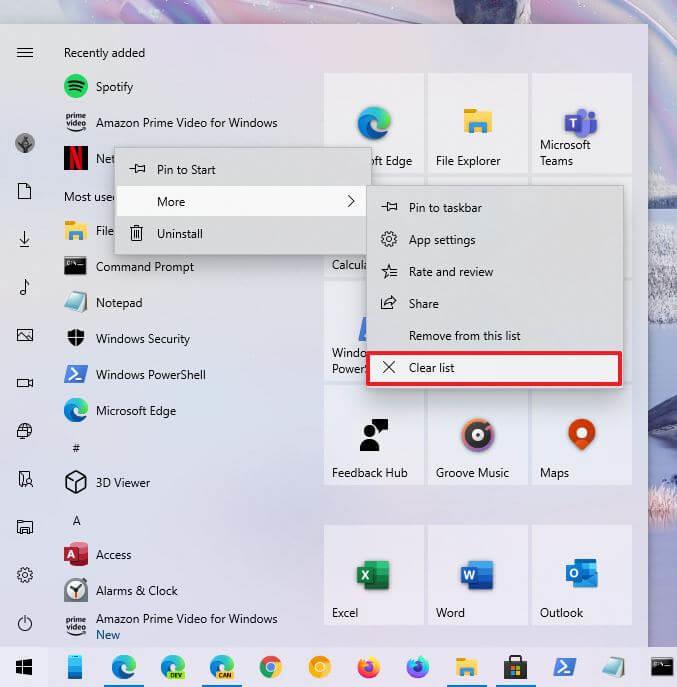
最近追加したリストをクリアするオプション
手順を完了すると、リストがリセットされ、次に新しいアプリをインストールするまで、最近追加されたアイテムは表示されなくなります。
最近追加したアプリをスタート メニューのリストから削除する方法
特定のアプリのみを削除する場合は、ビューを無効にする必要はありません。
スタート を開きます。
アプリを右クリックし、[その他] サブメニューを選択します。
[このリストから削除] オプションを選択します。
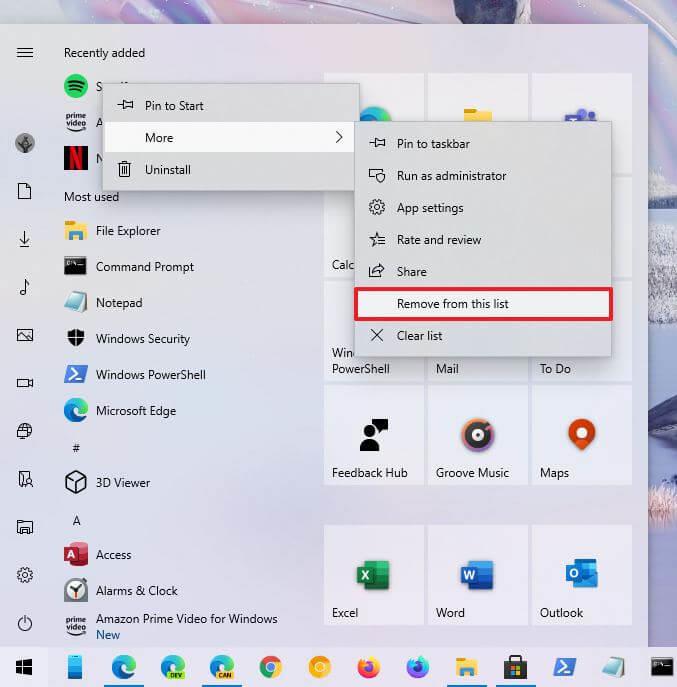
最近追加されたアプリ オプションを削除する
手順を完了すると、アプリはリストから削除されますが、[スタート] メニューから引き続き利用できます。
Windows 11 でアクティビティ履歴を無効にするには、[設定] > [プライバシーとセキュリティ] > [アクティビティ履歴] を開き、[履歴をクリア] をクリックして機能をオフにします。
Google Bard をインストールするには、Chrome > [カスタマイズとコントロール] > [その他のツール] メニュー > [ショートカットの作成] を開きます。Windows 11 の Edge から追加することもできます。
SwiftKey で Bing Chat AI を使用するには、Android および iPhone でアプリを開き、キーボードを表示し、Bing をクリックして、検索、トーン、またはチャットを選択します。
Microsoft Edge で Cookie をクリアするには、[設定] を開き、[すべての Cookie とサイト データ] ページから Cookie を削除します。その方法は次のとおりです。
Windows 11 に ChatGPT を使用して Bing をアプリとしてインストールするには、Edge のメイン設定メニューを開き、[アプリ] を選択して、アプリ オプションとしてこのサイトをインストールします。
Windows 11 でデスクトップの壁紙を自動的に変更するには、スポットライト機能とスライドショー機能を使用できます。その方法は次のとおりです。
Windows 11 で携帯電話またはカメラから画像をインポートするには、[写真] > [インポート] を開き、画像を選択して、[追加してインポート] をクリックします。その方法は次のとおりです。
Windows 11 のタスクバーで点滅するアプリを無効にするには、[設定] > [個人用設定] > [タスクバー] に移動し、[タスクバー アプリで点滅を表示する] をオフにします。
Windows 10 でデフォルトのプリンターを変更するには、[設定] > [プリンターとスキャナー] を開き、プリンターの [管理] をクリックして、[デフォルトとして設定] をクリックします。
Windows 11 23H2 でスタート メニューの通知を無効にするには、[設定] > [個人用設定] > [スタート] を開き、アカウント通知オプションをオフにします。
すべての Windows 11 アカウントを一覧表示するには、[設定] > [アカウント] > [その他のユーザーと家族] ページを開きます。コマンド プロンプトと PowerShell を使用することもできます。
ChatGPT AI を使用して Bing に早期アクセスするには、Microsoft アカウントでサインアップし、これらの設定を変更して列に並ばずにアクセスできるようにしてください。
Bing Chat AI の検索履歴をクリアするには、Microsoft アカウントの検索履歴を開いてクエリを削除します。質問全体は保存されません
Windows 11 でアクセント カラーを変更するには、[設定] > [パーソナル設定] > [色] を開き、好みの色を選択するか、カスタム カラーを作成します。
PowerToys を使用すると、Windows 11 で Win キー + Ctrl + V ショートカットを使用して、コンテンツをプレーン テキストとしてすばやく貼り付けることができます。その方法は次のとおりです。
Windows 11 で起動した後に再度サインインを有効または無効にするには、[設定] > [アカウント] > [サインイン オプション] を開き、オプションをオンまたはオフにします。
スナップ アシストを使用して 2 つのアプリで画面をすばやく分割するには、アプリを左右にドラッグするか、スナップ レイアウトを使用するか、ショートカットを使用します。
Windows 11 で緊急再起動を行うには、Ctrl + Alt + Del ショートカットを使用し、Ctrl キーを押したまま電源ボタンをクリックし、OK をクリックします。
Windows 10 で IP アドレスを確認するには、[設定] > [ネットワークとインターネット] > [ステータス] を開き、アクティブな接続の [プロパティ] をクリックします。
Windows 11 で新しい Outlook テーマを変更するには、[設定] を開き、[テーマ] からデザインを選択し、[ダーク モード] からカラー モードを変更します。
エラーやクラッシュが発生している場合は、Windows 11でのシステム復元手順に従ってデバイスを以前のバージョンに戻してください。
マイクロソフトオフィスの最良の代替を探しているなら、始めるための6つの優れたソリューションを紹介します。
このチュートリアルでは、特定のフォルダ位置にコマンドプロンプトを開くWindowsデスクトップショートカットアイコンの作成方法を示します。
最近のアップデートをインストールした後に問題が発生した場合に壊れたWindowsアップデートを修正する複数の方法を発見してください。
Windows 11でビデオをスクリーンセーバーとして設定する方法に悩んでいますか?複数のビデオファイル形式に最適な無料ソフトウェアを使用して、解決方法をご紹介します。
Windows 11のナレーター機能にイライラしていますか?複数の簡単な方法でナレーター音声を無効にする方法を学びましょう。
複数のメール受信箱を維持するのは大変な場合があります。特に重要なメールが両方に届く場合は尚更です。この問題に対する解決策を提供する記事です。この記事では、PCおよびApple MacデバイスでMicrosoft OutlookとGmailを同期する方法を学ぶことができます。
キーボードがダブルスペースになる場合は、コンピュータを再起動し、キーボードを掃除してください。その後、キーボード設定を確認します。
リモートデスクトップを介してコンピューターに接続する際に“Windowsはプロファイルを読み込めないため、ログインできません”エラーを解決する方法を示します。
Windowsで何かが起こり、PINが利用できなくなっていますか? パニックにならないでください!この問題を修正し、PINアクセスを回復するための2つの効果的な解決策があります。


























